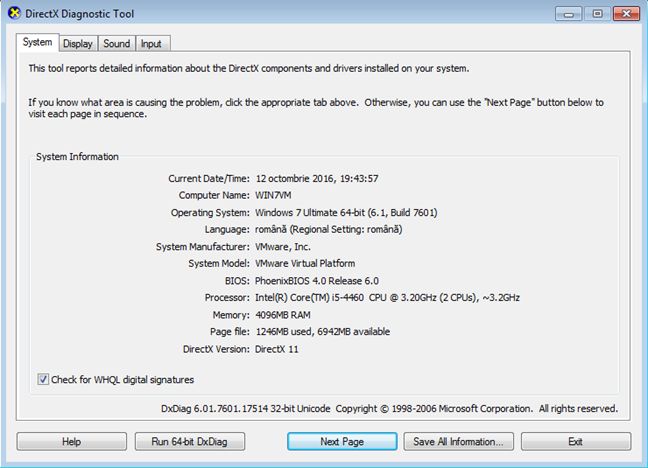没有多少人知道每个现代版本的Windows中都包含(Windows)DirectX 诊断工具(DirectX Diagnostic Tool)( dxdiag.exe ) 。有了它,您可以确定多媒体应用程序(例如视频游戏或音频和视频播放(audio and video players)器)使用的硬件可能出现问题的根源。在本教程中,您将了解如何启动DirectX 诊断工具(DirectX Diagnostic Tool)以及如何使用它来收集有用的信息,以便在需要解决问题时使用。
注意:(NOTE:)本指南适用于Windows 10、Windows 7 和Windows 8.1。
什么是 DirectX?
根据维基百科,“Microsoft DirectX 是应用程序编程接口 (API) 的集合,用于在 Microsoft 平台上处理与多媒体相关的任务,尤其是游戏编程和视频”("Microsoft DirectX is a collection of application programming interfaces (APIs) for handling tasks related to multimedia, especially game programming and video, on Microsoft platforms")。
DirectX通常用于开发Windows 和 Xbox 游戏(Windows and Xbox games)。因此,如果您的视频游戏存在稳定性和性能问题(stability and performance issues),DirectX 诊断工具(DirectX Diagnostic Tool)可以帮助您了解问题的根源。当玩家需要游戏支持时,游戏公司推荐使用DirectX 诊断工具。(DirectX Diagnostic Tool)
如果您有兴趣了解有关DirectX的更多信息,维基百科(Wikipedia)有一篇关于它的详细文章(detailed article about it)。
如何启动DirectX 诊断工具(DirectX Diagnostic Tool)
只能通过使用位于以下位置的可执行文件来启动DirectX 诊断工具: (DirectX Diagnostic Tool)“C:WindowsSystem32dxdiag.exe”。幸运的是,您也可以使用搜索来启动它。例如,在Windows 7中,打开开始菜单(Start Menu)并在搜索框中(search box)键入dxdiag。然后,单击dxdiag.exe搜索结果。

在 Windows 10 中,在任务栏上 Cortana 的搜索框中键入dxdiag ,(Cortana)然后单击(search box)或(dxdiag)点击dxdiag搜索结果。

如果您安装了 Windows 8.1,情况会有所不同。转到“开始(Start)”屏幕,键入dxdiag,然后单击或点击dxdiag搜索结果。

所有Windows操作系统还允许您通过使用运行窗口(Run window)并键入dxdiag命令来启动此工具。
检查经过数字签名的驱动程序
首次启动DirectX 诊断工具(DirectX Diagnostic Tool)时,会弹出一个小窗口。它会询问您是否允许检查您的驱动程序是否由Microsoft进行数字签名并获得Microsoft的Windows 硬件质量实验室(Windows Hardware Quality Labs)的批准。我们建议您按是(Yes)。

当DirectX 诊断工具(DirectX Diagnostic Tool)启动时,它应该至少有四个选项卡:System、Display、Sound和Input。
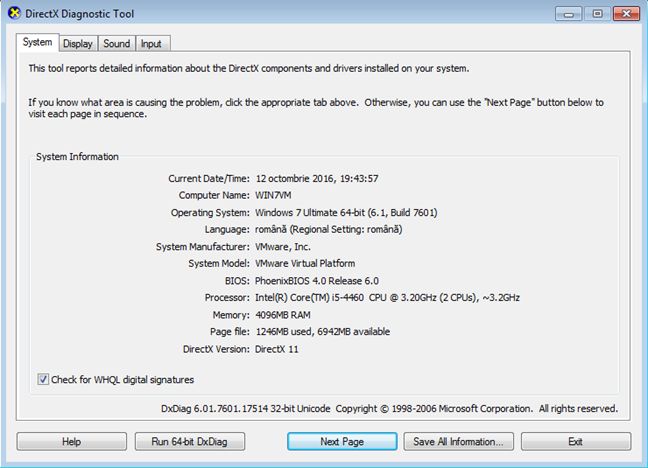
一些选项卡可以显示多次,并在其名称中添加一个数字。这意味着DirectX 诊断工具(DirectX Diagnostic Tool)为具有类似功能的设备找到了多个驱动程序。例如,我们的一台计算机上有 2 台显示器,因此我们看到两个选项卡,分别称为“显示 1(Display 1) ”和“显示 2(Display 2) ”。我们还发现了可以播放声音的设备:独立的Creative Sound Blaster声卡、带有扬声器的Acer 显示器(Acer monitor)、主板上的声音芯片(sound chip)和可以通过HDMI端口发送声音的AMD 视频卡。(AMD video)因此,我们有四个与声音相关的选项卡,每个选项卡对应一个声音设备。

您可以在“系统(System)”选项卡底部看到“检查 WHQL 数字签名”("Check for WHQL digital signatures")框。如果您在工具询问是否允许评估您的所有驱动程序是否都经过数字签名时按“是” ,则此框已被选中。(Yes)您可以随时选中或取消选中它。在旧版本的Windows中,如Windows 7,如果您安装了 64 位操作系统(operating system),DirectX 诊断工具(DirectX Diagnostic Tool)首先启动并检查您 PC 上安装的 32 位驱动程序。因此,该工具不会显示足够的信息,因为您的系统有 64 位驱动程序。按“运行 64 位 DxDiag”("Run 64-bit DxDiag")按钮出现时。该工具的 64 位版本将启动以重新评估您的驱动程序和硬件配置(hardware configuration)。

在Windows 10中,您不会看到此按钮,因为DirectX 诊断工具(DirectX Diagnostic Tool)会在您每次启动时自动检查计算机或设备(computer or device)上安装的 64 位驱动程序。
如何从DxDiag获取一般(DxDiag)系统信息(system information)
名为System的选项卡显示您的(System)计算机或设备(computer or device)的基本信息,例如其名称、您使用的操作系统版本、主板(显示在(operating system)System Manufacturer和System Model字段中)、BIOS 类型和版本(BIOS type and version)、处理器、RAM 量以及(RAM and information)有关页面文件(page file)和安装的DirectX 版本(DirectX version)的信息。

如何获取系统显示信息(system display information)
有关视频卡(video card)和显示器的信息显示在“显示”(Display)选项卡中。在这里你可以看到你正在使用的显卡的名称、它的制造商、(video card)芯片类型(chip type)、大概的总内存、当前的分辨率、它所连接的显示器、你正在使用的屏幕分辨率(screen resolution)以及有关该显卡的详细信息安装的驱动程序(如版本、日期等(date etc))。
在DirectX 功能(DirectX Features)部分,您可以看到启用了哪些最重要的DirectX功能。

注释(Notes)部分显示最终识别的问题。此信息可用于解决您的Windows 系统(Windows system)问题。
如何获取系统声音信息
您可以在“声音”选项卡中找到有关(Sound)Windows 计算机或设备(Windows computer or device)上可用的音频输出(audio output)选项的信息。它包括每个设备的名称和制造商(name and manufacturer),以及与驱动程序相关的信息,例如日期和版本(date and version)。最终的设备问题列在“注释(Notes)”字段中。

如何获取系统输入信息
输入(Input)选项卡显示有关插入的所有输入设备的信息:键盘、鼠标、游戏板(gaming pad)或麦克风等设备。

通过在输入相关设备(Input Related Devices)部分展开每种类型的输入设备,您可以查看有关每个设备的更多详细信息(例如正在使用的确切驱动程序文件(driver file)、版本等) 。

结论
在Windows提供的其他故障排除工具中,DirectX 诊断工具(DirectX Diagnostic Tool)是一种非常有用的工具,可帮助您确定您的视频卡(video card)、声卡或输入设备是否存在问题。如果您在玩游戏或看电影时遇到性能问题,我们建议您使用此工具找出原因。不要犹豫,与我们分享有关此工具如何帮助您的任何其他提示。
How to troubleshoot problems with the DirectX Diagnostic Tool
Not many реople know about the DirectX Diagnostic Tool ( dxdiag.exe ) that is included in every modern version of Windows. With it, you can identify the source of the problems you may have with the hardware used by multimedia applications, such as video games or audio and video players. In this tutorial you will learn how to start the DirectX Diagnostic Tool and how to use it to gather useful information for when you need to troubleshoot issues.
NOTE: This guide applies to Windows 10, Windows 7 and Windows 8.1.
What is DirectX?
According to Wikipedia, "Microsoft DirectX is a collection of application programming interfaces (APIs) for handling tasks related to multimedia, especially game programming and video, on Microsoft platforms".
DirectX is usually used for developing Windows and Xbox games. Therefore, if your video games have stability and performance issues, the DirectX Diagnostic Tool can help you understand where the problem is coming from. Gaming companies recommend the DirectX Diagnostic Tool when players need support with their games.
If you're interested in learning more about DirectX, Wikipedia has a detailed article about it.
How to start the DirectX Diagnostic Tool
Starting the DirectX Diagnostic Tool can only be done by using its executable found at the following location: "C:WindowsSystem32dxdiag.exe". Luckily, you can also use search to start it. For example, in Windows 7, open the Start Menu and type dxdiag in the search box. Then, click the dxdiag.exe search result.

In Windows 10, type dxdiag in Cortana's the search box, on the taskbar, and then click or tap the dxdiag search result.

If you have Windows 8.1 installed, things are a little bit different. Go to the Start screen, type dxdiag and click or tap the dxdiag search result.

All Windows operating systems also allow you to start this tool by using Run window and typing the dxdiag command.
Checking for drivers that are digitally signed
When you start the DirectX Diagnostic Tool for the first time, a small window pops up. It asks your permission to check whether your drivers are digitally signed by Microsoft and approved by Microsoft's Windows Hardware Quality Labs. We recommend that you press Yes.

When DirectX Diagnostic Tool starts, it should have at least four tabs: System , Display , Sound and Input.
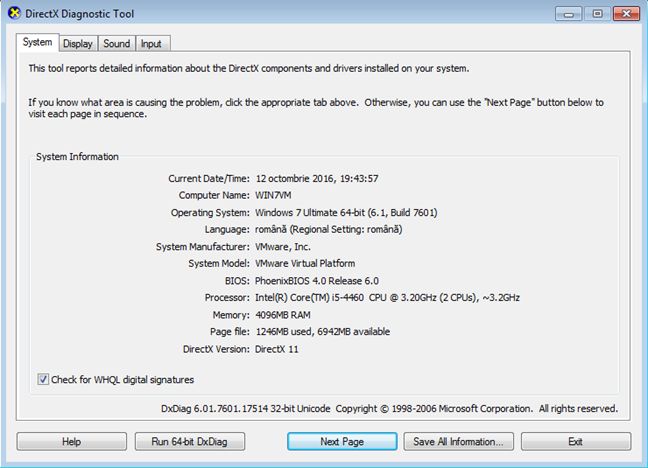
Some of the tabs can show up multiple times, with a number added to their name. This means that the DirectX Diagnostic Tool found more than one driver for devices with similar functions. For example, we have 2 monitors on one of our computers, so we see two tabs called "Display 1" and "Display 2". We also have found devices that can play sounds: a discrete Creative Sound Blaster sound card, an Acer monitor with speakers included, a sound chip that is on the motherboard and an AMD video card that can send sound through its HDMI ports. Therefore we have four tabs that are related to the sound, one for each of our sound devices.

You can see the box "Check for WHQL digital signatures" at the bottom of the System tab. If you pressed Yes when the tool asked for the permission to evaluate if all your drivers are digitally signed, this box is already checked. You can check or uncheck it anytime you want. In older versions of Windows, like Windows 7, if you have a 64-bit operating system installed, DirectX Diagnostic Tool first launches and checks the 32-bit drivers that are installed on your PC. Therefore, the tool won't show enough information, as your system has 64-bit drivers. Press the "Run 64-bit DxDiag" button when it shows up. The 64-bit version of the tool will launch to reevaluate your drivers and hardware configuration.

In Windows 10 you won't see this button because DirectX Diagnostic Tool checks the 64-bit drivers that are installed on your computer or device, automatically, each time you start it.
How to get general system information from DxDiag
The tab named System shows basic information your computer or device, such as its name, the version of the operating system that you are using, the motherboard (displayed in the System Manufacturer and System Model fields ), the BIOS type and version, the processor, the amount of RAM and information regarding the page file and the DirectX version installed.

How to get system display information
Information regarding the video card and your monitor(s) is showed in the Display tab(s). Here you can see the name of the video card that you are using, its manufacturer, the chip type, the approximate total memory, the current resolution, the monitor it is connected to, the screen resolution that you are using and detailed information about the driver installed (such as the version, date etc.).
In the DirectX Features section, you can see which of the most important DirectX features are enabled.

The Notes section displays eventual identified problems. This information can be used in troubleshooting issues with your Windows system.
How to get system sound information
Information about the audio output options available on your Windows computer or device can be found in the Sound tab(s). It includes the name and manufacturer for each device, and driver-related information, like the date and version. Eventual device issues are listed in the Notes field.

How to get system input information
The Input tab shows information regarding all the input devices that are plugged in: devices like a keyboard, a mouse, a gaming pad or a microphone.

You can see more detailed information about each device (such as the exact driver file being used, version, etc.), by expanding each type of input devices, in the Input Related Devices section.

Conclusion
Among other troubleshooting tools provided by Windows, DirectX Diagnostic Tool is a very useful one that helps you identify if there's a problem with your video card, sound card or with your input devices. If you encounter performance issues while playing games or watching movies, we recommend using this tool to find out why. Don't hesitate to share with us any other tips regarding how this tool has helped you.